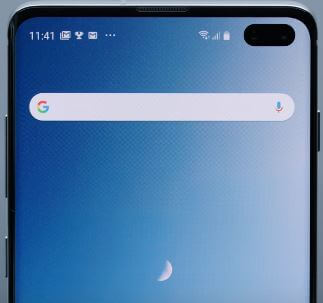Dolby Atmos inschakelen en gebruiken op Galaxy Note 10 plus
Verhoog de geluidskwaliteit op Samsung Note 10+ met Dolby AtmosHier leest u hoe u Dolby Atmos kunt inschakelen en gebruikenGalaxy Note 10 plus en Note 10. Standaard is Dolby Atmos uitgeschakeld op uw Samsung-apparaat. Kies Note 10+ Dolby Atmos uit Auto, Film, Muziek of Stem die u in uw telefoon wilt instellen. Optimaliseer automatisch het geluid voor datgene waarnaar u luistert. Jij kan schakel Dolby Atmos in voor gaming om automatisch een realistisch geluid te krijgen wanneer u games speelt in Note 10 plus.
Stel ook Equalizer en UHQ-upscaler in om te verbeterende geluidsresolutie van muziek en video's voor een heldere luisterervaring. Volg het onderstaande stapsgewijze proces om Dolby Atmos op Galaxy Note 10 plus en Note 10 in te schakelen.
- Hoe AR Emoji Galaxy Note 10+ te maken
- Hoe de WiFi-energiebesparende modus op Galaxy Note 10 in te schakelen
- Gezichtsherkenning gebruiken op Samsung Note 10+
- Hoe de WiFi-energiebesparende modus in Samsung Note 10 en Note 10 Plus in te schakelen
Hoe Dolby Atmos Samsung Note 10 Plus in te schakelen
Sommige geluidseffecten worden alleen met een hoofdtelefoon gebruikt. Geluidseffecten worden niet ondersteund door sommige geluidsbronnen of USB-audio. Schakel Dolby Atmos in Samsung Galaxy Note 10 plus en Note 10.
Stap 1: Veeg omhoog vanaf het startscherm om het app drawer.
Stap 2: Tik op Geluiden en trillingen.
Stap 3: Kraan Geavanceerde geluidsinstellingen aan het einde van de pagina.

Stap 4: Kraan Geluidskwaliteit en effecten.
Hier zie je Dolby Atmos, Dolby Atmos voor gaming, Equalizer, UHQ-upscaler en pas geluidsinstellingen aan.
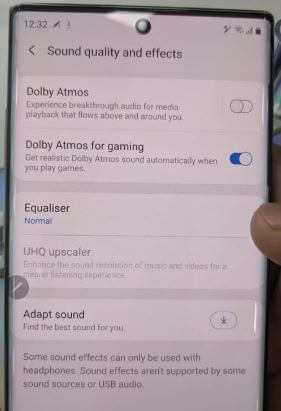
Stap 5: Kraan Dolby Atmos.
Stap 6: Aanzetten schakelaar om het in te schakelen.
U kunt vier verschillende instellingen voor Dolby Atmos-geluid zien, waaronder Auto, film (films, shows, video's), muziek (muziek is rijker en voller gevonden) en Stem voor duidelijke en luide stemmen.

Stap 7: Kiezen van Auto, film, muziek of spraak opties die u wilt instellen
Schakel Dolby Atmos voor gaming in Samsung Note 10 Plus en Note 10 in
U kunt het inschakelen met de onderstaande instellingen.
Instellingen> Geluiden en trillingen> Geavanceerde geluidsinstellingen> Geluidskwaliteit en effecten> Dolby Atmos voor gaming
Controleer ook:
- Tips en trucs voor Galaxy Note 10 Plus S Pen
- Beste Soundbar-deals 2019 met Dolby Atmos-luidsprekers
- De energiebesparende modus inschakelen in Galaxy S20 Ultra, S20 Plus en S20
Schakel Video Enhancer in op Galaxy Note 10 Plus
Om de beeldkwaliteit van uw video's op Samsung Note 10+ te verbeteren en te genieten van levendigere kleuren en helderder, schakelt u deze in met de onderstaande instellingen.
Stap 1: Ga naar instellingen in uw Note 10 plus.
Stap 2: Kraan Geavanceerde functies.
U kunt S Pen, Bixby-routines, Zijtoets, Link naar Windows, Direct delen, Bewegingen en gebaren, Game launcher, Dubbele Messenger, Video-enhancer, Panic-modus en meer.
Stap 3: Kraan Video-versterker.

Stap 4: Schakel in de knop.
Standaard beschikbare apps die video ondersteunen, enhancer is videospeler, Google speelt films en tv, YouTube en Netflix.
U kunt ook en inschakelen gebruik apart app-geluid op Note 10 plus om mediageluid van de ene app op een ander audioapparaat af te spelen. Selecteer de app en het audioapparaat waarop u het geluid van de app wilt afspelen.
En dat is het.Ik hoop dat de hierboven gegeven kleine tips nuttig zijn om Dolby Atmos op Galaxy Note 10 Plus in te schakelen. Als u vragen heeft, laat het ons weten in het opmerkingenveld hieronder. Blijf en neem contact met ons op voor de laatste updates.